Pagina Inhoudsopgave
Recensies
[Opgelost] Breng Adobe Acrobat over naar een nieuwe computer
"ik heb een Adobe Acrobat XI Pro Student and Teacher Edition-licentie. Ik wil graag het programma overzetten naar een nieuwe computer. Ik weet alleen niet hoe ik de software vanaf de oude computer kan overzetten. Moet ik deze eerst verwijderen en dan installeren op de nieuwe computer? Kopiëren en plakken werkt niet. Is er een makkelijke en snelle manier om Adobe Acrobat naar mijn nieuwe computer over te brengen?"
Twee stappen om Adobe Acrobat naar een nieuwe computer over te brengen
Wij nemen aan dat u Adobe Acrobat naar een nieuwe computer wilt overzetten, maar niet echt weet hoe u ook de productlicentie naar de andere computer kan overzetten. Hiervoor moet u eerst het Adobe Acrobat serienummer voor vinden, voordat u het programma naar een andere computer wilt overbrengen.
1 - Vind het Adobe Acrobat serienummer
Als u Adobe Acrobat online heeft aangeschaft, kunt u deze via de website vinden.
- Ga naar uw Adobe ID account.
- Log in met uw gegevens.
- Kies voor Mijn Producten en Diensten.
- Klik op de pijl naast Adobe Acrobat XI Pro/DC om het serienummer te vinden.
2 - Migreer gemakkelijk Adobe Acrobat naar een nieuwe computer
EaseUS Todo PCTrans Pro is een gebruiksvriendelijke PC-overdrachtssoftware. Het kan voor u gemakkelijk het probleem oplossen en het programma klaarmaken voor gebruik. Deze software migreert uw bestanden, mappen, programma's en accounts veilig naar een nieuwe computer. Met een simpele klik op de knop zet het eenvoudig en snel alles wat u nodig heeft op de gewenste PC over. EaseUS Todo PCTran kan op drie manieren applicaties of gegevens overbrengen:
| Overbrengen via een werkende netwerkverbinding | Overbrengen via afbeeldingsbestanden | Overbrengen tussen lokale schijven |
|---|---|---|
| Verbind twee Windows laptops/PC's via het netwerk en breng bestanden, apps en accounts van de oude naar de nieuwe PC over. | Maak afbeeldingen van bestanden, mappen of software op de oude computer en zet deze over naar de nieuwe. Het werkt ook als back-up. | Breng applicaties lokaal van de ene schijf naar de andere over los het probleem van te weinig schijfruimte op |
Meer gedetailleerde informatie om Adobe naar een nieuwe computer over te brengen
Stap 1. Verbind twee computers op hetzelfde LAN
Start EaseUS Todo PCTrans op zowel uw huidige computer als op de andere computer. Navigeer op de broncomputer waar Adobe is geïnstalleerd naar de "PC to PC" modus en klik vervolgens op "PC to PC".

Maak verbinding met de doel PC, voer account wachtwoord in, of verificatie code van de doel PC.

Stap 2. Kies Adobe om over te zetten
EaseUS Todo PCTrans stelt gebruikers in staat om zoveel mogelijk bestandstypen te kiezen om over te zetten tussen twee computers, inclusief applicaties, persoonlijke bestanden en gebruikersgegevens. Omdat u Adobe-programma's gaat verplaatsen, gaat u met uw muis over de categorie "Toepassingen" en klikt u op "Bewerken".

Stap 3. Adobe overzetten van PC naar PC
In de lijst van ondersteunde toepassingen, zoek het Adobe programma. Vink het vakje aan en klik op "Voltooien". Klik tenslotte op "Overzetten" om de software het proces te laten voltooien.
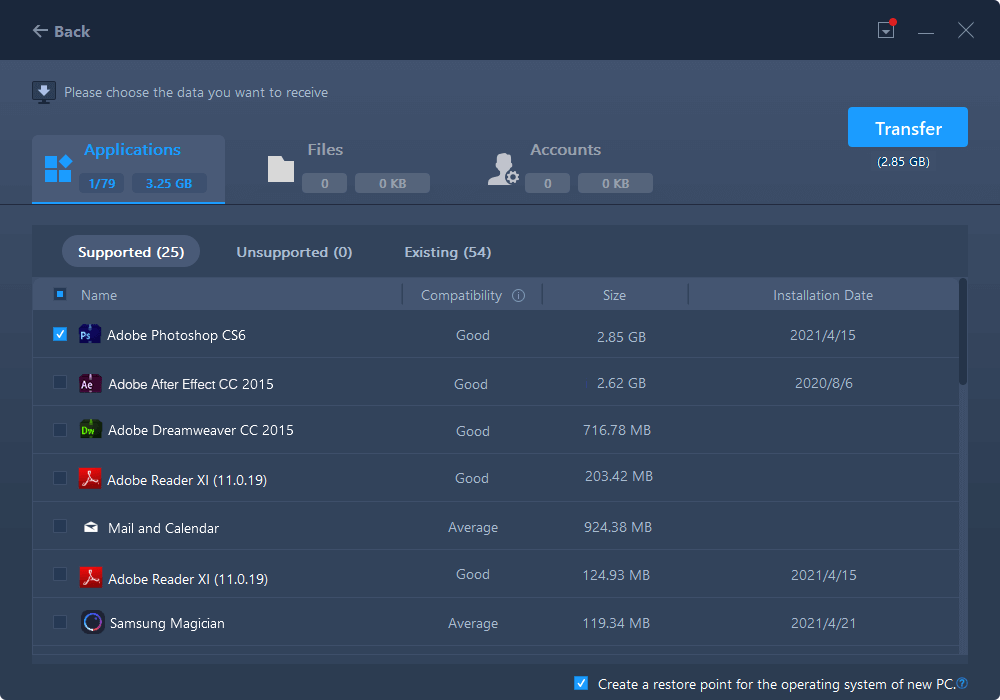
Stap 4. Activeer Adobe met de productsleutel
Ga naar het hoofdscherm van EaseUS Todo PCTrans. Klik op "Scannen" om de productsleutel te kopiëren.
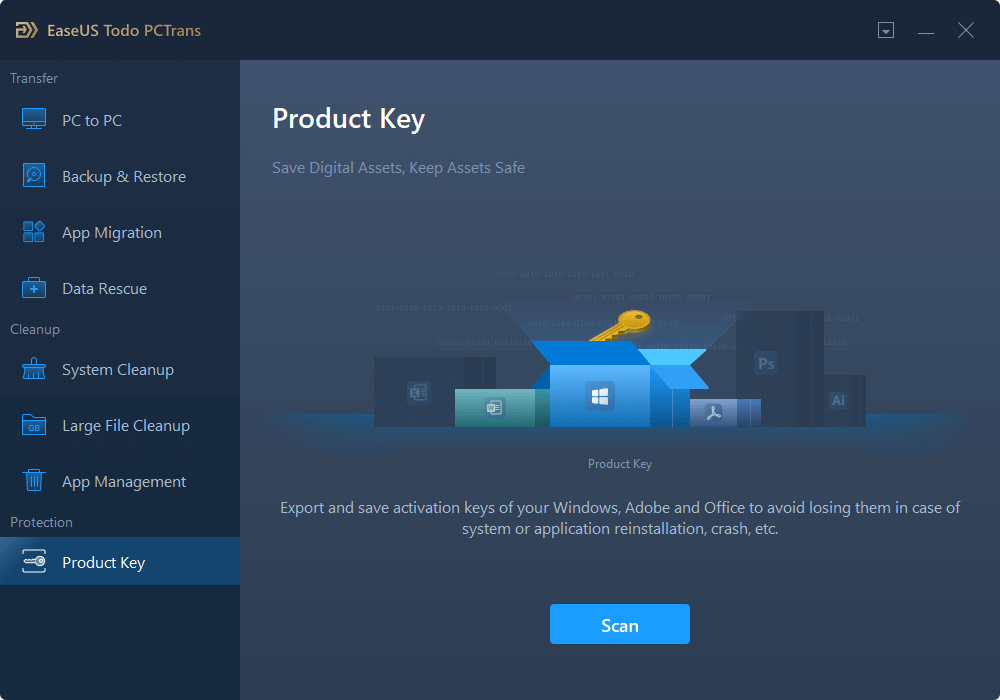
Nadat u Adobe naar de nieuwe computer heeft verplaatst, voer de licentie in en u kunt zoals gewoonlijk weer gebruik maken van het programma.
Recensies en onderscheidingen
-
EaseUS Todo PCTrans Free is een nuttige en betrouwbare softwareoplossing die is gemaakt om te dienen bij computermigratieoperaties, of het nu van de ene machine naar de andere is of van een eerdere versie van uw besturingssysteem naar een nieuwer exemplaar.
Lees meer -
EaseUS Todo PCTrans is van de mensen bij EaseUS die ongelooflijke tools maken waarmee u uw back-ups kunt beheren en uw dode harde schijven kunt herstellen. Hoewel het geen officiële tool is, heeft EaseUS de reputatie erg goed te zijn met hun software en code.
Lees meer
-
Het biedt de mogelijkheid om uw volledige gebruikersaccount van uw oude computer te verplaatsen, wat betekent dat alles snel wordt gemigreerd. U behoudt nog steeds uw Windows-installatie (en de relevante stuurprogramma's voor uw nieuwe pc), maar u krijgt ook al uw apps, instellingen, voorkeuren, afbeeldingen, documenten en andere belangrijke gegevens.
Lees meer
Related Articles
-
De snelste manier om data over te zetten van de ene naar de andere Windows server
![author icon]() Tina/2025/06/27
Tina/2025/06/27 -
Overzetten van Windows 8 naar Windows 10 of Windows 11
![author icon]() Tina/2025/06/27
Tina/2025/06/27 -
Hoe gebruikersprofielen te migreren naar nieuwe server
![author icon]() Tina/2025/06/27
Tina/2025/06/27 -
Dropbox migreren naar OneDrive: stapsgewijze handleiding
![author icon]() Tina/2025/06/27
Tina/2025/06/27